Configurația sistemului
Rulați comanda Run executând simultan tastele de pe tastatura WIN + R. Se deschide fereastra Run.

În această fereastră, trebuie să introduceți comanda "msconfig" fără ghilimele și faceți clic pe "OK". Se deschide o fereastră numită "Configurație sistem".
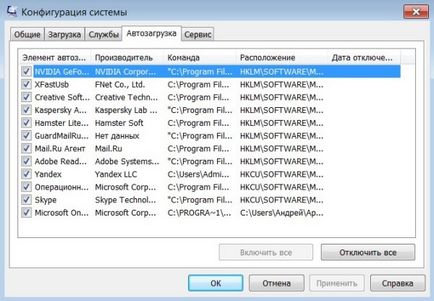
În această fereastră trebuie să accesați fila "Startup". În ferestrele 7 din această filă puteți anula programul autorun. În ferestrele 8 din această filă, faceți clic pe "Deschideți Manager de activități".
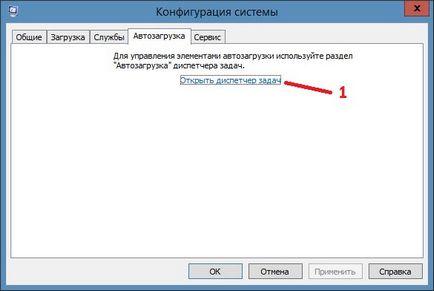
Veți deschide managerul de sarcini în fila Startup, unde puteți dezactiva programul autorun.
Rulați comanda Run executând simultan tastele de pe tastatura WIN + R. Se deschide fereastra Run.
Programul CCleaner
Descărcați CCleaner și instalați-l pe computer. Dacă folosiți CCleaner, trebuie să accesați fila "Instrumente" și să o apăsați pe butonul "Startup".
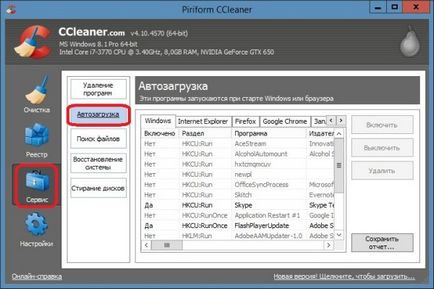
Fereastra va afișa toate programele care rulează cu sistemul. Dezactivați programele inutile și închideți CCleaner. Acum, când porniți Windows, aceste programe nu vor porni automat cu sistemul.
Pornire dosar
În sistemul de operare Windows există un folder în care puteți vedea programele în autorun. Pentru a deschide acest dosar, executați comanda Run executând simultan tastele de pe tastatura WIN + R. Se deschide fereastra Run.

În această fereastră trebuie să introduceți comanda "shell: Startup" fără ghilimele și apăsați butonul "OK". Se deschide un folder numit "Startup".
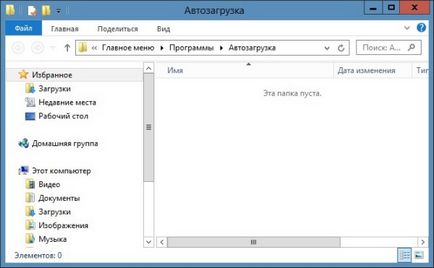
De asemenea, acest dosar se poate deschide calea C: \ Users \ numele de utilizator \ AppData \ Roaming \ Microsoft \ Windows \ Start Menu \ Programs \ Startup. Dacă ștergeți comenzile rapide ale programelor de care nu aveți nevoie în acest director, acestea nu vor porni automat cu sistemul. De asemenea, folosind acest dosar, puteți pune programul la autorun prin adăugarea unei comenzi rapide la program.